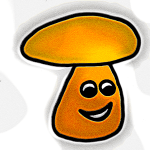Beiträge
Jetzt beginnt es interessant zu werden. Der nächste Eintrag unterhalb von „Dashboard“ im Administrationsbereich ist als „Beiträge“ bezeichnet. Auf Englisch handelt es sich dabei um „Posts“. Hier hast du die Möglichkeit dir eine Liste aller deiner Beiträge anzeigen zu lassen. Das sind bisher ja noch nicht viele. Tatsächlich wird dir an dieser Stelle auch nur einer mit dem Titel „Hello world!“ angezeigt. Dieser wurde während der Installation automatisch angelegt.
Bevor wir jetzt aber über den Menüpunkt „Erstellen“ einen eigenen Beitrag kreieren, will ich noch auf die beiden anderen Menüpunkte „Kategorien“ und „Schlagworte“ eingehen.
Kategorien und Schlagworte
Kategorien und Schlagworte werden in der englischen Version als Categories und Tags bezeichnet. Sie dienen dazu einen Beitrag zu kennzeichnen und einzuordnen. Viele haben mit diesem Konzept ihre Schwierigkeiten. Eine saubere und klare Kategorisierung ist wichtig, weil unser Freund Google genau solche Informationen auswertet und dem Beitrag dadurch dann einen bestimmten Stellenwert in den Suchergebnissen zuweist. Über das Thema Google und allgemeiner über Suchmaschinenoptimimierung (SEO Search Engine Optimization) gibt es weiter hinten ein eigenes Kapitel.
Um die Beiträge zu kategorisieren, stelle ich mir die Gesamtheit meiner Beiträge als Buch vor. Indem ich den Beitrag thematisch einer Kategorie zuordne, erhält er einen Platz im Inhaltsverzeichnis. Kategorien können übrigens hierarchisch angeordnet werden.
Für die Webseite eines Künstlers könnten die Kategorien wie folgt aussehen: Ausstellungen, Werke, Aktionen, Sonstiges. Recht einfach, oder?
Abbildung 2 – Beispiel für hierarchische Kategorien
Ein Autor könnte die Artikel so einteilen: Bücher, Rezensionen, Lesungen, Sonstiges. Ein Artikel in dem du beschreibst, dass dein neues Buch gerade erschienen ist, oder dass es bald erscheinen wird, würdest du mit der Kategorie „Bücher“ kennzeichnen. Und immer, wenn du eine Lesung ankündigst, dann kommt das in die Kategorie „Lesungen“. Ist ja auch einleuchtend. Wenn du jetzt zusätzlich auch noch über die Bücher anderer Leute schreiben willst, dann könntest du eine zusätzliche Kategorie „Rezensionen“ anlegen. Hier lohnt es sich dann auch eine Hierarchie zu verwenden, wie es Abbildung 2 anzeigt.
Klick jetzt mal auf Kategorien, denn wir wollen uns eine Kategorie anlegen. Auf der rechten Seite des Bildschirms siehst du, dass es schon eine Kategorie namens „Uncategorized“ gibt. Diese Kategorie bekommen deine Artikel derzeit noch automatisch zugewiesen. Wir ändern das aber gleich.
Im Feld „Name“ gibst du jetzt mal die Kategorie „Events“ ein. Und in der Beschreibung so etwas wie: „In der übergeordneten Kategorie Events, findest du alle Arten von Veranstaltungen.“
Die „Titelform“ kannst du ignorieren, die wird automatisch eingetragen und orientiert sich an deinem Kategorienamen. Eine übergeordnete Kategorie gibt es nicht. Du kannst dieses Feld auf „keine“ stehen lassen.
Jetzt erstellen wir noch zwei Kategorien mehr und nennen sie „Meine Lesungen“ und „Lesungen von Freunden“. Dieses Mal verwenden wir als übergeordnete Kategorie aber die Kategorie „Events“. Als letzten Schritt klickst du jetzt mal eben noch auf die Kategorie „uncategorized“ und benennst sie in „Sonstiges“ um. Genauso machst du es an dieser Stelle mit der Titelform.
Nachdem du das alles gemacht hast, sieht die Liste mit den Kategorien so aus, wie im nächsten Screenshot.
Die Spalte Anzahl zeigt dir an, bei wie vielen Artikeln diese Kategorie bereits verwendet wurde. Du kannst Kategorien übrigens auch wieder löschen.
Schlagworte – Tags
Schlagworte sind dafür gedacht die konkreten Inhalte deines Beitrages genauer zu spezifizieren. Sie funktionieren dabei genauso, wie die Schlagworte eines Schlagwortverzeichnisses. Wenn du mal ein Buch, das über ein Schlagwortverzeichnis verfügt, zur Hand nimmst, dann kannst du sehen, dass manche Schlagworte zwar häufiger vorkommen, andere aber auch nur ein einziges mal.
Wenn du zum Beispiel über deine neuesten Schokoladenkreationen schreibst, und du dir eine von Kategorien der Art: Vollmilch – Zartbitter – Weiße Schokolade angelegt hast, dann könntest du die einzelnen Artikel mit speziellen Schlagworten belegen, die sich mit den Details der Zusammensetzung befassen. Also ein Artikel über Vollmilchschokolade mit Mandelsplittern wäre zwar in der Kategorie „Vollmilch“ zu finden, bekäme dann aber noch das Schlagwort „Mandeln“ zugewiesen.
Du kannst die Schlagworte, genau wie die Kategorien vorab anlegen. Das geht einfach indem du auf den Menüpunkt „Schlagworte“ klickst, Normalerweise brauchst du das aber nicht. Wir machen das jetzt auch nicht, es sei denn du willst ein paar Fleißpunkte sammeln. Bequemer ist es nämlich, wenn du die Schlagworte beim Erstellen des neuen Artikels anlegst.
Und das tust du jetzt. Du schreibst deinen ersten Artikel.
Dein erster Artikel
Den ersten Artikel erstellst du indem du im Seitenmenü auf der linken Seite auf „Artikel erstellen“ klickst. Daraufhin öffnet sich das Editierfenster auf der rechten Seite.
Seit Version WordPress 5 heißt dieser Editor „Gutenberg“. Bei den älteren Versionen wird er als „Classic Editor“ bezeichnet. Man kann übrigens auch vom einen zum anderen Editor umschalten. In zukünftigen Versionen wird der Classic Editor allerdings verschwinden, weshalb wir ihn hier außer Betracht lassen.
Für die ersten Schritte erklärt sich die Gutenberg-Oberfläche schon fast selbst. Da, wo steht: „Titel eingeben“, da gibt’s du den Titel des Artikels ein und da, wo steht: „Text eingeben…“ da kannst du drauf los schreiben. Easy peasy…
Jetzt gibt es da aber noch ein weiteres Dialogfenster auf der rechten Seite. Dieses bietet dir über die beiden Reiter „Dokument“ und „Block“ weitere Möglichkeiten.
Stelle sicher, dass der Reiter „Dokument“ aktiviert ist und wähle unter „Kategorien“ eine passende aus den bereits erstellten Kategorien aus.
Genau unter den Kategorien siehst du die Einstellungen für Schlagwörter. Hier kannst du jetzt einfach ein neues Schlagwort eingeben und auf Enter drücken. Danach kennt dein System ein neues Schlagwort. Du kannst auch mehrere Schlagwörter anlegen. Sie werden jedes Mal automatisch mit dem aktuellen Artikel verknüpft.
Wenn du jetzt noch auf die Schaltfläche mit der Aufschrift „Veröffentlichen“ drückst, dann wird dein erster Artikel auf deiner Webseite veröffentlicht.
Und über die Schaltfläche „Vorschau“ klickst wird dir dein neu erstellter Artikel angezeigt. Voilá! Geschafft!
Ok, wir werden jetzt noch vier Artikel mehr anlegen. Genau wie der erste sollen sie zunächst nur aus einer Überschrift und ein wenig Text bestehen.
Es wäre sinnvoll, wenn du diese Artikel leicht auseinanderhalten könntest, also schreib ruhig etwas Gescheites da rein oder kopiere aus irgendwelchen Texten, die du auf dem Rechner hast und nicht nur irgendein stumpfinniges asdfjklö-Zeugs.
Wenn du partout keine Texte hast, dann kannst du auch via Google nach „Lorem Ipsum Texte“ oder „Blindtexte“ suchen. Diese Texte sehen nur so aus, als ob es echte Texte wären, haben aber keinen echten Inhalt. Es gibt im Internet verschiedene Generatoren für Blindtexte, da ist für jeden Geschmack etwas dabei. Außerdem kannst du Texte der Urheberschaft erloschen ist als Platzhalter verwenden. Kafka oder Karl May oder was immer du magst.
Weise diesen neuen Texten auch Kategorien und Schlagworte zu. Wenn du das erledigt und auch veröffentlicht hast, dann rufe doch ruhig mal in einem neuen Browser-Tab deine Webseite auf. Das was du jetzt siehst, bekommen auch die Besucher deiner Webseite zu sehen.